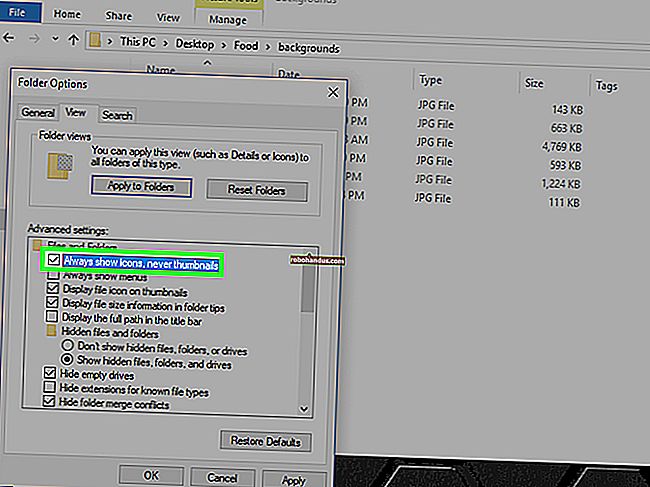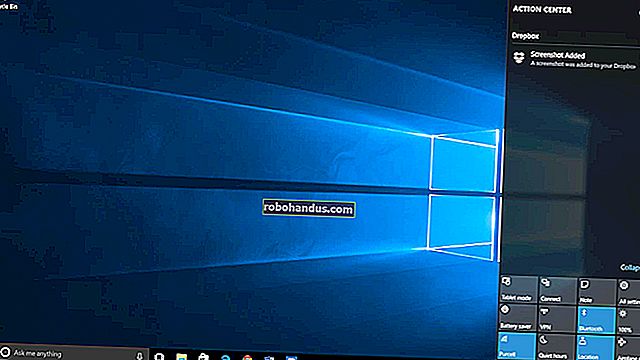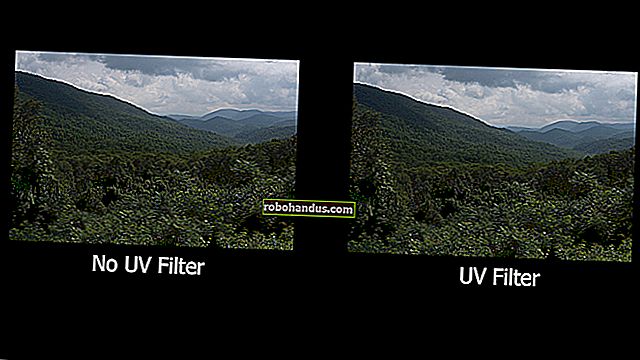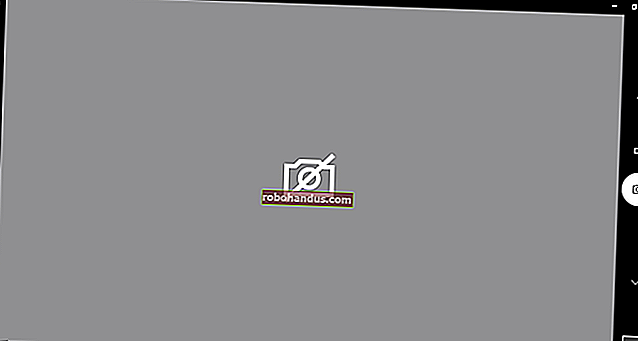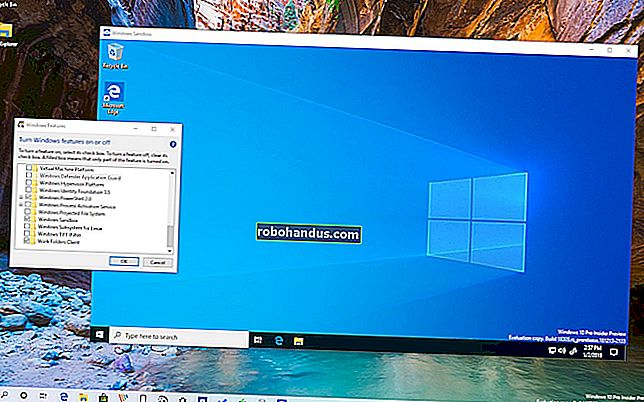Cara Menggunakan Sandaran dan Pemulihan di Windows 7
Utiliti sandaran dalam versi Windows sebelumnya kurang hebat sehingga menghasilkan pasaran yang bagus untuk aplikasi pihak ketiga. Hari ini kita melihat ciri Sandaran dan Pulihkan di Windows 7 yang mungkin merupakan alat sandaran terbaik mereka.
Tetapkan Sandaran
Untuk menyediakan sandaran di Windows 7, buka komputer klik kanan pada pemacu tempatan anda dan pilih Properties. Kemudian klik pada tab Tools dan klik butang Back up now.

Di tetingkap Sandarkan atau pulihkan fail anda, klik pautan untuk menyediakan sandaran.

Windows akan mencari pemacu yang sesuai untuk menyimpan sandaran atau anda juga dapat memilih lokasi di rangkaian anda. Sekiranya anda membuat sandaran ke lokasi rangkaian, anda mungkin memerlukan kata laluan untuk berkongsi.

Anda boleh meminta Windows memilih apa yang akan disandarkan atau anda boleh memilih fail dan direktori. Kerana saya suka lebih banyak kawalan pengguna untuk tutorial ini, saya memilih apa yang akan disandarkan tetapi semuanya terpulang kepada anda.
Catatan: Sekiranya anda membiarkan Windows memilihnya, ia tidak akan membuat sandaran Fail Program, apa-apa yang diformat dengan sistem fail FAT, fail dalam Recycle Bin, atau fail temp yang berukuran 1GB atau lebih.

Pilih fail dan folder yang akan disertakan dalam sandaran. Perhatikan juga bahawa anda boleh memilih untuk membuat gambar pemacu tempatan anda.

Sekarang kaji tugas sandaran dan pastikan semuanya kelihatan betul.

Di sini anda juga boleh menjadualkan hari dan masa sandaran berlaku.

Simpan tetapan sandaran dan mulakan sandaran pertama anda dan semasa dijalankan, anda dapat memantau kemajuannya.

Klik butang Lihat Butiran untuk melihat dengan tepat apa yang menjadi sandaran semasa proses.

Apabila sandaran selesai, anda akan melihat dua fail sandaran dan folder gambar jika anda membuatnya. Saya menyandarkan 20GB data dan mengambil masa sekitar 15 minit termasuk gambar sistem yang mencapai 11GB.

Klik dua kali pada fail sandaran dan boleh memulihkan fail atau menguruskan ukuran folder sandaran.

Pulihkan Fail dari Sandaran
Sekiranya anda perlu kembali dan memulihkan fail dari sandaran, klik Pulihkan fail saya di Pusat Sandaran dan Pulihkan.

Sekarang anda boleh menyemak imbas atau mencari sandaran terbaru untuk fail atau folder yang hilang.

Seterusnya anda boleh mengembalikannya kembali ke lokasi asal atau memilih tempat lain kemudian klik Pulihkan.

Kemajuan pemulihan akan berbeza-beza bergantung pada ukuran data dan lokasi dari mana ia dipulihkan.

Urus Saiz Sandaran
Kadang kala anda mungkin perlu mendapatkan semula ruang cakera dan Windows 7 membolehkan anda menguruskan ukuran sandaran anda. Di bahagian Sandaran dan Pulihkan klik pada pautan Urus Ruang.

Anda memberikan ringkasan lokasi sandaran dan apa yang mengambil ruang dari sandaran.

Klik pada butang Lihat sandaran untuk memeriksa sandaran bertarikh yang berbeza di mana anda boleh memadam yang lama jika diperlukan.

Anda juga boleh mengubah cara windows mengekalkan gambar sistem yang lebih lama.

Membuat sandaran data adalah salah satu tugas yang paling penting tetapi diabaikan untuk pengguna komputer. Sekiranya anda mempunyai aplikasi sandaran lain, anda mungkin tidak mempertimbangkan membiarkan Windows melakukannya, tetapi secara keseluruhan, utiliti sandaran dan pemulihan baru di Windows 7 jauh lebih baik daripada versi sebelumnya.